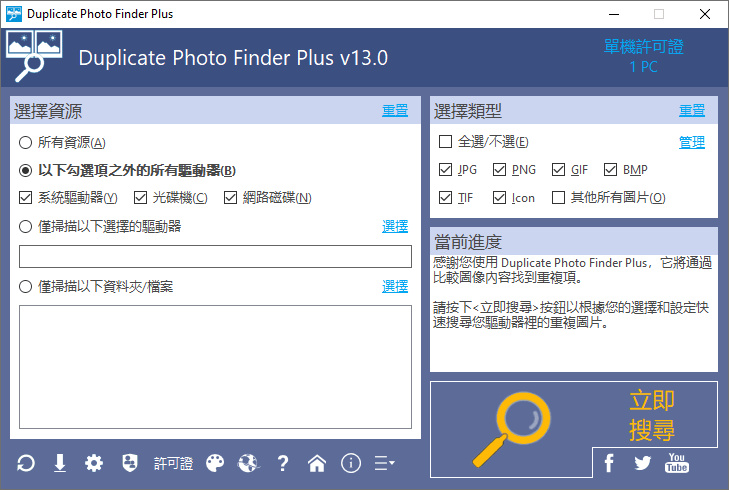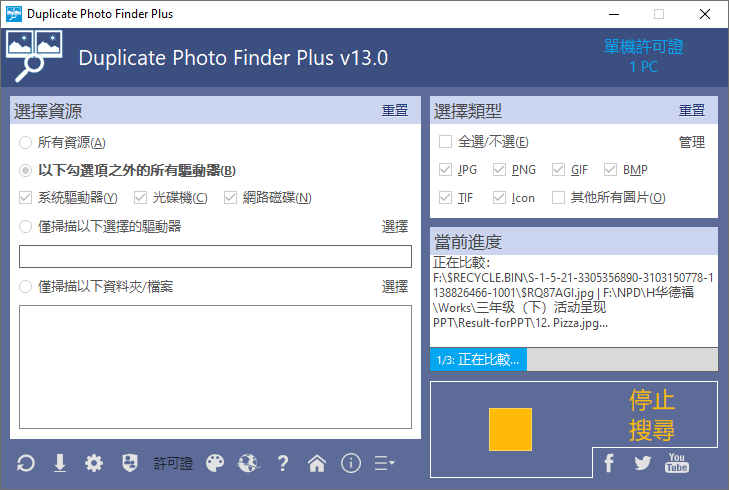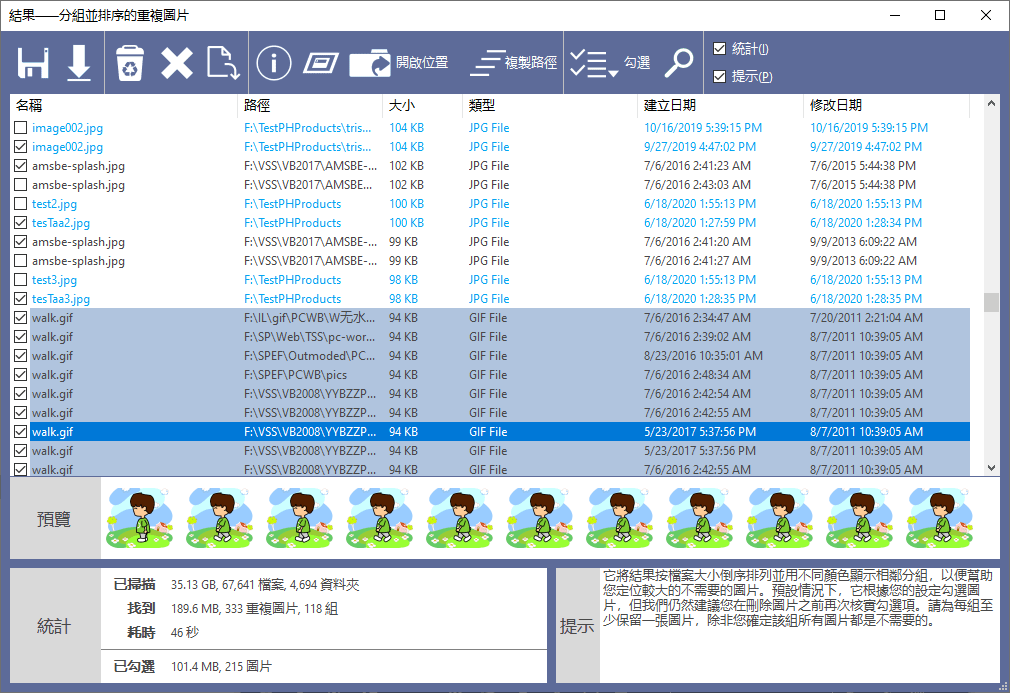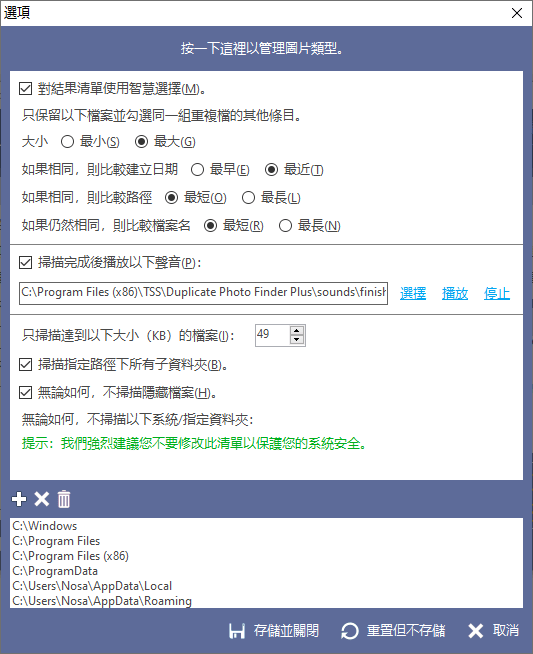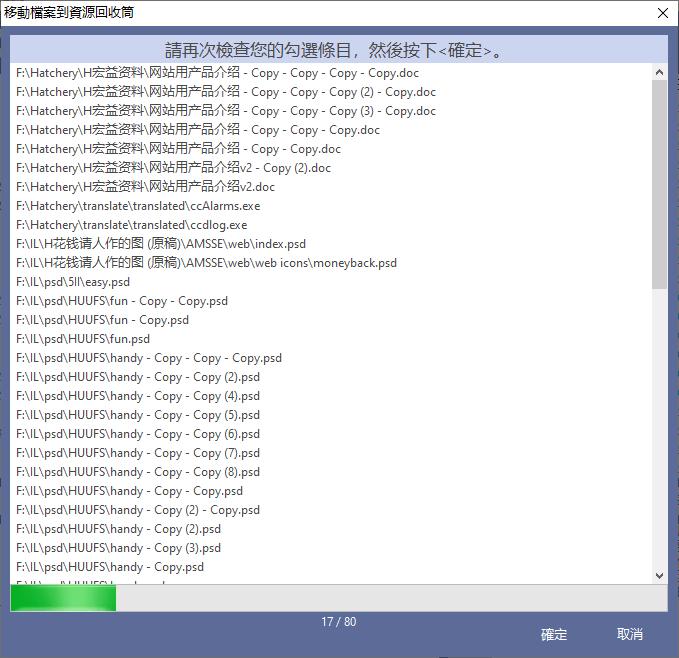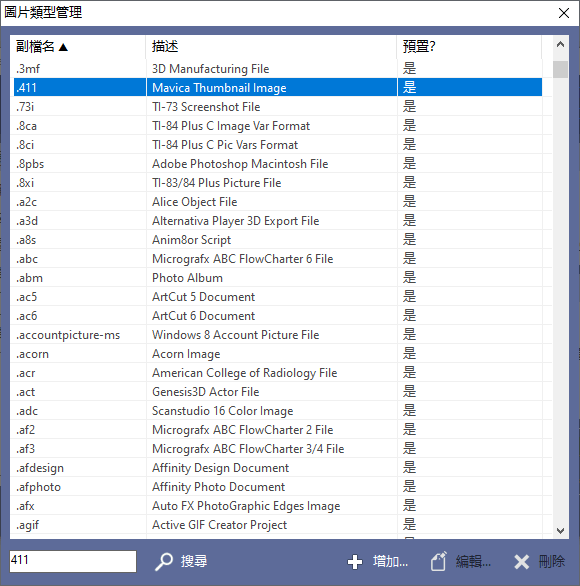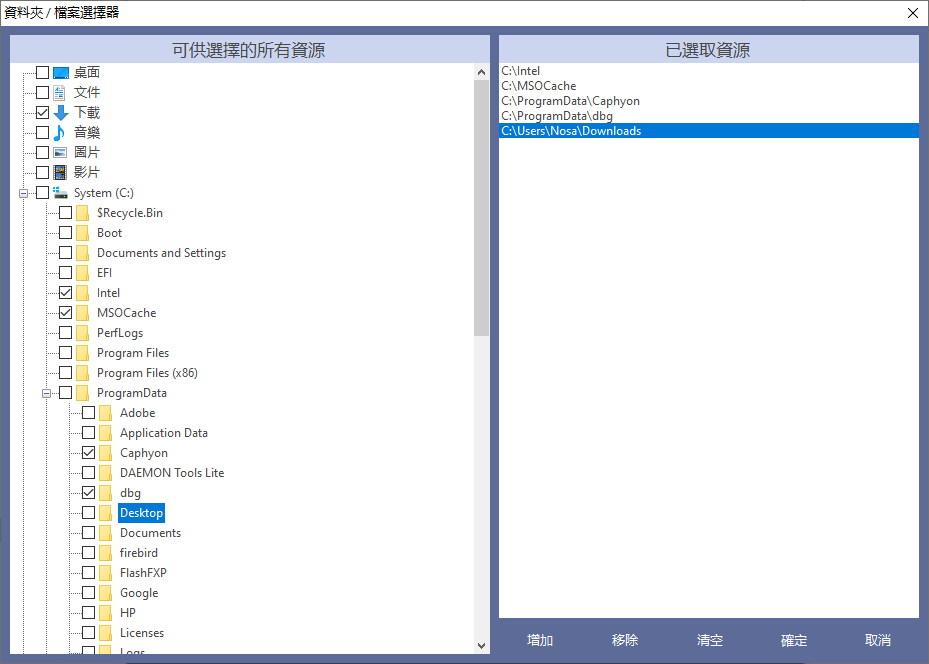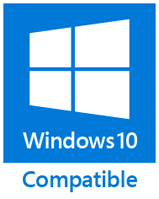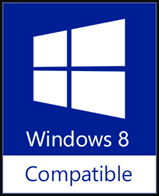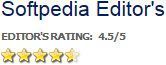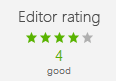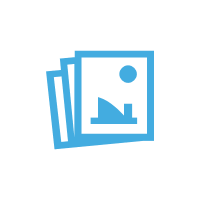 在各種圖像格式間比較內容
在各種圖像格式間比較內容透過分析圖片所展示的具體人、事、物並結合其顏色、清晰度、圖元等諸多要素進行一系列的計算,最終找出重複圖片。結果與圖片格式無關,能找出類似這樣的重複照片清單:“公司.jpg”、“公司微調.png”、“公司 2.bmp”及“公司 備份.jpg”。瞭解詳情
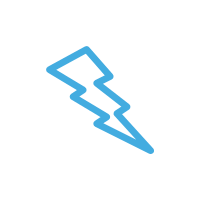
內置高速比較演算法
本產品使用我們原創的“圖像虛擬交叉點智慧記憶”演算法快速取得掃描源中所有圖片的雜湊值,再使用雜湊逆向速排技術一次性取得重複圖片清單。這些經過反復測試、優化的內部演算法讓我們的產品在保證結果準確性的前提下,速度遠遠高於大部分其他同類軟體。
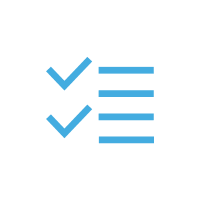 智慧選擇及其他多種勾選方式
智慧選擇及其他多種勾選方式本產品除了快速、全面、準確地找出重複圖片之外,另一個重要功能則是快速、準確地刪除不需要者。為此,我們調查分析了大量實際使用者行為及重複圖片產生的原因,創新地研發出了“智慧選擇”這個強大的自動化功能。除了智慧選擇,我們同時也提供了其他 5 種勾選方式,如按路徑、按驅動器等。
瞭解詳情
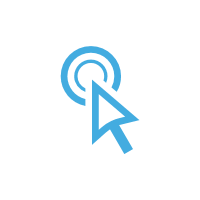
極易使用:只需按一下即可獲得結果
對大部分使用者來說,掃描源和選項都不需要調整,我們已按最常見的應用場景進行了預設設定,軟體啟動後,直接按一下“立即搜尋”按鈕即可得到您想的重複圖片清單。
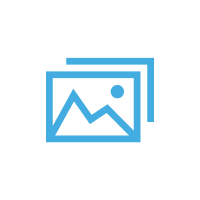 能找出極度相似之圖片
能找出極度相似之圖片所謂“極度相似”,可以理解為能安全地刪除,不會造成誤刪,我們根據使用者習慣及產品內置差異度演算法進行“重複”判定。然而並未將“相似度”作為一個選項讓您來調節,一則容易造成誤刪,二則儘量減少您的工作量,讓軟體本身的智慧識別演算法幫您決定照片是否“重複”。瞭解詳情
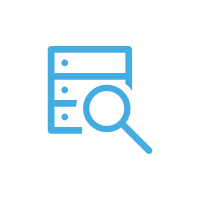
靈活的掃描源:驅動器、資料夾、檔案及類型
您可在左側“選擇資源”區域指定需要掃描的驅動器、資料夾或檔案;在右側指定參與比較的圖片類型(JPG、PNG、GIF、BMP、TIF、Icon、其他所有類型等);還可在“選項”介面指定排除資料夾。
瞭解詳情
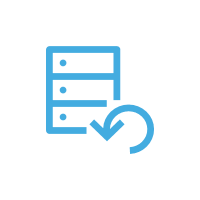 結果可複用:能存儲 / 載入重複圖片清單
結果可複用:能存儲 / 載入重複圖片清單當重複照片較多,且需要仔細審查結果後再勾選、刪除不需要者時,有可能因為時間原因(比如到下班、睡覺時間需要關機)不能處理完所有結果。此時,將重複圖片清單存儲下來以便下次開機再處理就非常有用,在結果介面按“存儲”按鈕(磁片圖示)存檔後,需要載入時在主介面或結果介面按“載入”按鈕(下箭頭圖示)即可。
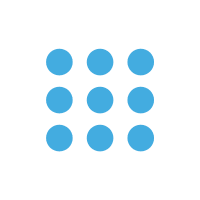
支援所有常見圖片類型(1,000 種以上)
除了 JPG、PNG、GIF、BMP、TIF、Icon 這六種常用類型外,還支持其他共計上千種圖片類型。更重要的是:即使您有個別極特殊的圖片類型不被支援且需要搜尋,也能通過“圖片類型管理”介面的“增加…”按鈕輕鬆添加之。瞭解詳情
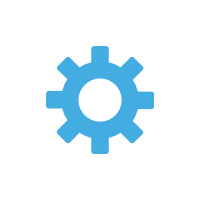 實用選項:智慧選擇、起始大小、子資料夾、隱藏檔等
實用選項:智慧選擇、起始大小、子資料夾、隱藏檔等我們提供了多個實用選項來協助您更好更快地使用本產品,如:管理圖片類型、智慧選擇、掃描完成後播放聲音、只掃描達到指定大小(KB)的檔案、掃描指定路徑下所有子資料夾、無論如何不掃描隱藏檔、無論如何不掃描清單中的系統/指定資料夾等。瞭解詳情
如您所見,它極易使用,只需按一下<立即搜尋>按鈕即可快速得到結果(重複圖片)。此外,您可以在搜尋前修改搜索條件(資源及類型)。
一旦完成,結果將會自動顯示出來,您可以通過工具列按鈕或右鍵功能表對勾選 / 高亮圖片作一些操作。所有工具列命令都有提示及快速鍵。
按<重置>按鈕(左下方,第一個)。
* 在啟動介面載入結果(*.DPFP) *
按<載入>按鈕(左下方,第二個)。
* 設定搜尋選項 *
按<選項>按鈕(左下方,第三個)。
* 登錄您的許可證 *
按<許可證>按鈕(左下方,第四個),然後再選擇“錄入許可證金鑰...”功能表項目。
* 預覽區 *
為每個分組勾選一張需要的圖片,然後按“勾選 -> 反向勾選”功能表項目以反轉選擇,最後,按<刪除>按鈕以刪除其他不需要的圖片。此外,DPFP 會使用智慧選擇技術自動勾選不需要的圖片,您也可在選項介面設定智慧選擇參數。
* 多種勾選不需要圖片的方法 *
DPFP 為您提供了多種方法來勾選不需要的圖片:
如您所知,它能快速執行搜尋,但是我們仍然建議您在掃描重複圖片之前退出資源佔用較大的程式,以加快速度。
一旦完成,結果將會自動顯示出來,您可以通過工具列按鈕或右鍵功能表對勾選 / 高亮圖片作一些操作。所有工具列命令都有提示及快速鍵。
# 以下是一些重要操作,供參考 #
* 重置搜尋條件為預設值 *按<重置>按鈕(左下方,第一個)。
* 在啟動介面載入結果(*.DPFP) *
按<載入>按鈕(左下方,第二個)。
* 設定搜尋選項 *
按<選項>按鈕(左下方,第三個)。
* 登錄您的許可證 *
按<許可證>按鈕(左下方,第四個),然後再選擇“錄入許可證金鑰...”功能表項目。
* 預覽區 *
- 圖片次序:與結果清單中選定分組一致。
- 提示:將滑鼠移至圖片會自動提示其全路徑。
- 按一下:將使用您的預設圖片檢視器開啟圖片。
- 調整大小:調整列表和預覽區之間的分割條即可(當滑鼠指標改變時拖放分隔條)。
為每個分組勾選一張需要的圖片,然後按“勾選 -> 反向勾選”功能表項目以反轉選擇,最後,按<刪除>按鈕以刪除其他不需要的圖片。此外,DPFP 會使用智慧選擇技術自動勾選不需要的圖片,您也可在選項介面設定智慧選擇參數。
* 多種勾選不需要圖片的方法 *
DPFP 為您提供了多種方法來勾選不需要的圖片:
- 智慧選擇:將根據您的設定自動勾選不需要的圖片。您可在“選項”介面啟用它及設定相關規則。
- 手動勾選:仔細檢查重複圖片並手工勾選不需要者。
- 取消所有勾選:位於結果介面的<勾選>按鈕下(以下三種方式位置相同),如果您作了錯誤勾選,則可以“取消所有勾選”後再次進行勾選。
- 反向勾選:通常用於手動勾選需要的圖片後,再作“反向勾選”以快速勾選所有不需要的圖片。
- 按路徑:將顯示一個包含當前重複圖片所有路徑的清單,若不需要的圖片剛好存儲於一些特定路徑,該功能將非常有用。
- 按驅動器:將列出所有驅動器供勾選,若不需要的圖片剛好存儲於一些特定驅動器,該功能將非常有用。
如您所知,它能快速執行搜尋,但是我們仍然建議您在掃描重複圖片之前退出資源佔用較大的程式,以加快速度。
Scott DuBose Photography (US)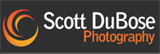 |
Waffenprofi (DE)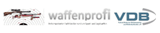 |
Hotel Fahrner (AT) |
ORR Group (US) |
Dream Template (AU)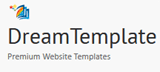 |
Industrious Design Pty. Ltd. (AU)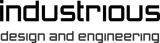 |
Next Level Solutions for Real Estate (US)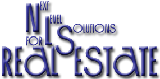 |
Classic Property Management (US) |
CT-MODELCARS (BE) | Michael Vervier Photography (US) |
| Kam Designs & Consulting (US) | Link GmbH (DE) | Rothmans' Unlimited Diversified (US) | Demelza Surfs garage sales for goodies (US) | Dreampearl (DE) |
| 版本 發佈/更新日期 |
新功能 / 改進 | Bugs 修復 |
| 19.0 2021/12/13 |
|
|
| 18.0 2021/10/08 |
|
|
| 17.0 2021/08/30 |
|
|
| 16.0 2021/07/21 |
|
|
| 15.1 2021/05/08 |
|
|
| 15.0 2021/04/23 |
|
|
| 14.0 2020/12/10 |
|
|
| 13.1 2020/11/03 |
|
|
| 13.0 2020/10/10 |
|
|
| 12.0 2020/08/24 |
|
|
| 11.0 2020/03/26 |
|
|
| 10.0 Aug 16, 2019 Download This Version |
|
|
| 9.0 Jul 19, 2019 Download This Version |
|
|
| 8.0 May 16, 2018 Download This Version |
|
|
| 7.0 Oct 03, 2017 Download This Version |
|
|
| 6.0 Sep 14, 2017 Download This Version |
|
|
| 5.0 Oct 27, 2016 Download This Version |
|
|
| 4.0 Aug 14, 2016 |
|
|
| 3.01 Oct 14, 2015 |
|
|
| 3.0 Oct 13, 2015 |
|
|
| 2.1 Apr 14, 2014 |
|
|
| 2.0 Dec 18, 2013 |
|
|
| 1.2 Oct 21, 2013 |
|
|
| 1.1 Jul 09, 2013 |
|
|
| 1.0 Mar 12, 2013 |
|
1、直接分享
按右側相關按鈕即可將本產品分享至微博、微信、QQ 等。2、手動分享
您也可通過使用以下文字在 eMail 中或其他地方手動分享本產品。主題:軟體推薦 - 重複照片搜尋器加強版 - 根據圖像內容快速搜尋並清除您驅動器裡的重複圖片(來自 ‘您的名稱’)
正文:
您好,
我正在使用重複照片搜尋器加強版,它可以根據圖像內容快速搜尋並清除您驅動器裡的重複圖片,您可以通過刪除不需要的圖片來回收您寶貴的磁碟空間、降低管理成本及避免不必要的混淆。
建議您試試看!
官方主頁:https://duplicatefilefinder4pc.com/duplicate-photo-finder-plus.htm
直接下載:https://duplicatefilefinder4pc.com/f/duplicate-photo-finder-plus.zip
T
由 TuxedoTraveler @ 2021/11/01
a great tool for your toolbox
This is a great download, a great tool for your toolbox, and truly a keeper. Thank you TriSun!!
B
由 buckoooo @ 2021/03/21
I'm glad i tried
I'm glad i tried, it found duplicate's pics i never knew I had all in different folders on 3 drive's, deleted the one's i did not need, about 350 of them, this is a keeper and will run it 2 or 3 times a year to do what it say's on the can. Thank you Trisun.
J
由 John User @ 2020/04/22
in my experience, these are the best!
I purchased 10 computer licenses to both Photo Finder and MP3 Finder about a year ago.
I am using about 6 of those licenses on 6 different computers all running Windows 10 (some Home, some Pro) and have not had any problems.
There are a number of similar programs out there to these two, but in my experience, these are the best.
If I had to mention one feature of these programs that I like best, and there are a lot of other good features, it is the speed with which the programs analyzes, highlights duplicates and allows you to delete. Other programs I have tried seem to take all day scanning drives/directories when you have a good number of photo or music files.
J
由 John User @ 2019/03/06
I ran the program and was VERY impressed
I ran the program and was VERY impressed. I have only a 200 gb, HD but it has more that 21,000 picture files. The scan took less than five minutes and came up with a large number of duplicate pictures I can go through now. There are some very useful filters available to use with this program as well.
S
由 Softpedia.com @ 2015/09/23
A practical and comprehensive utility that comes in handy for users who need to remove duplicate pictures from their hard drives
This Duplicate Photo Remover is a straightforward and reliable piece of software designed to find duplicate photos on your drives relied on content and remove them with ease, regardless of the output format, size or location.
Considering that temporary files are the main reason why you are running out of space, another cause that you might come across is the duplicate files and folders stored into your computer.
Unless you won't use specialized applications that help you to remove such files, you will spend hours to search them and here is where this duplicate picture finder comes in handy.
It is able to find all the duplicate pictures by scanning all the available drives or specific folders and remove them effortlessly.
Since it comes with a built-in comparison algorithm, it identifies the duplicate photos by their content, not by size, name or last modified date. This way, you can rest assured that you will get accurate results.
Additional configurations can be made from the main window of the application by selecting the picture formats you are interested in and choosing only the folders you want to be scanned.
Once the searching process is finished, the application displays a list with all the identified photos and highlights the duplicate ones. It sorts them in a descending order so you can locate the larger unwanted photos.
What's more, you can also perform common actions on the checked pictures such as 'Move to Recycle Bin', 'Open Location', 'Uncheck All' and 'Invert', to name a few. Also, you are able to load an existing DPFP list to view the previous results.
In closing, Duplicate Photo Finder Plus is a practical and effective application that comes in handy for users who need to scan all the available devices, drives or folders and remove duplicate images from their computer.
S
由 Software.Informer.com @ 2014/05/06
Quickly find and clean duplicate pictures on Your Drives Relied on Picture Content
Duplicate pictures not only waste precious disk space, but they can also mess up any photo collection. Since photos often don't have relevant names, finding the duplicate ones is a very difficult job to perform manually, without any specialized help. In order to be accurate, the duplicate photo detection process must take account of the actual content of the pictures, but not their names, sizes, and other unimportant aspects that can lead to unreliable duplicate scan results.
This duplicate image finder is a reliable utility that scans any drive or folder for duplicate photos based on their graphic content.
The fact that it accurately detects duplicates is not its only advantage. It also scans even large drives in a quick manner, saving you a lot of precious time. Furthermore, it is very easy-to-use, thanks to the simple and intuitive interface. Even beginners can use Duplicate Photo Finder Plus without any problem.
Once detected, the duplicate images can be previewed right from the program's interface. It also supports all popular image file formats and it allows saving the results lists for later usage.
In conclusion, this find similar images tool is a reliable solution to quickly and easily get rid of duplicate photos. It is really handy and its price is affordable. In my opinion, it is surely worth a try.
B
由 BitsDuJour.com @ 2013/12/21
Quickly and Easily Identify Duplicate Images
In the old days, finding duplicate images was as easy as comparing file names, or file sizes. But today's massive photo libraries require a lot more work than that, and more time than anyone ever has on hand! Enter today's discount software promotion, Duplicate Photo Finder Plus!
Duplicate Photo Finder Plus lets you quickly identify duplicate photos, using a high speed algorithm that's accurate. With Duplicate Photo Finder Plus, you'll enjoy support for nearly every popular graphics file format, and will experience immediate results in just one click. Just use Duplicate Photo Finder Plus to scan entire drives, or specific folders or file types, even hidden ones. A preview function lets you see what you're deleting before you delete duplicate photos.
Imagine how much hard drive space you'll recover by deleting duplicate images! Plus, you'll be amazed at how the program detects photos by actually analyzing content, not just file name, timestamps, or file size!


 重複檔案搜尋器加強版
重複檔案搜尋器加強版
 重複照片搜尋器加強版
重複照片搜尋器加強版
 重複音樂搜尋器加強版
重複音樂搜尋器加強版
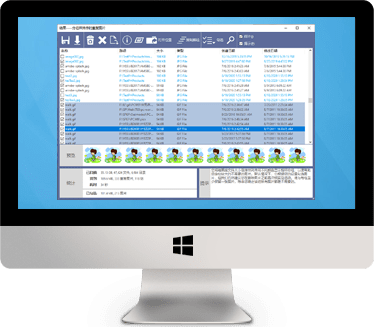
 下載
下載